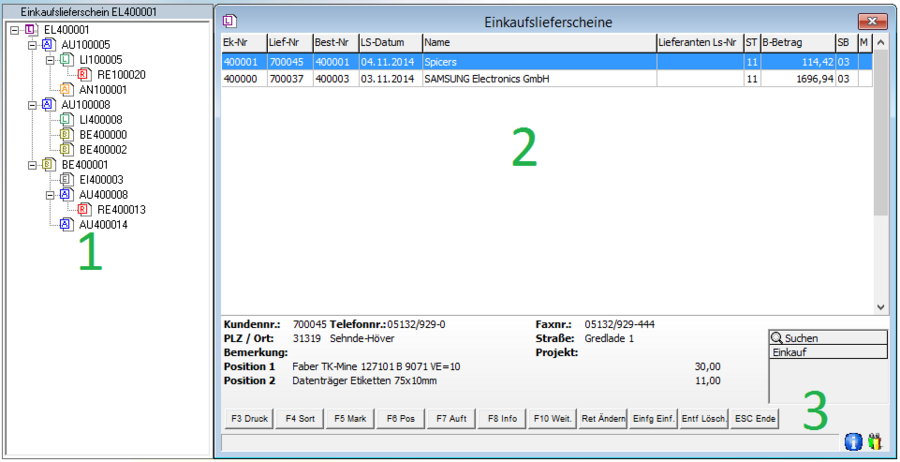OBS/Auftragsbearbeitung/Einkaufslieferscheine/Einkaufslieferscheine: Unterschied zwischen den Versionen
(Importing text file) |
Keine Bearbeitungszusammenfassung |
||
| (23 dazwischenliegende Versionen von 6 Benutzern werden nicht angezeigt) | |||
| Zeile 1: | Zeile 1: | ||
<font | <font size="2" color="#000000" face="Arial"> </font> | ||
{{Auftragsbearbeitung}} | |||
=Einkaufslieferscheine= | |||
< | In dem Menü "Auftragsbearbeitung" finden Sie den Unterpunkt "Einkaufslieferscheine". Nach dessen Anwahl öffnet sich vor Ihnen ein Fenster (<font color=green>Nr 2</font>), in dem Sie die Liste "Einkaufslieferschein" mit allen erfassten Einkaufslieferscheinen finden. | ||
Die kleineren Fenster die ans Hauptfenster angedockt sind nennen wir [[OBS/Widgets/Allgemein|Widgets]], diese sind hilfreiche Informationsfenster die eingeschaltet werden können um die Arbeit zu erleichtern. | |||
[[image:EINKAUF_LIEF_N.PNG|900px]] | |||
==Widgets== | |||
(<font color=green>Nr 1</font>): Das [[OBS/Widgets/Infobaum|Infobaum]] Widget zeigt alle Dokumente, die zu einem Vorgang gehören, an. <br/> | |||
(<font color=green>Nr 3</font>): Das [[OBS/Widgets/Schnellstartleiste|Schnellstartleiste]] Widget ist in jedem Fenster aktiv und kann mehrere Buttons aktiviert haben. In unserem Beispiel [[OBS/Widgets/Erweiterte Info|Erweiterte Info]] und [[OBS/Stammdaten/Personen|Personenstamm]] wobei alle Informationen und Interaktionen über diese Person angezeigt werden. <br/> | |||
==Spalten== | |||
Jeder Einkaufslieferschein wird durch folgende Spalten beschrieben: | |||
*Einkaufslieferscheinnummer | |||
*Lieferscheinnummer | |||
*Bestellnummer | |||
*Lieferscheindatum | |||
*Name | |||
*Lieferanten Lieferscheinnummer | |||
*Status (ST) | |||
*Brutto-Betrag | |||
*[[OBS/Weitere Stammdaten/Sachbearbeiter|Sachbearbeiter]] - (SB) | |||
===Status=== | |||
In der Spalte "ST" für Status werden Sie mehrere Zahlenkombinationen vorfinden, deren erste Ziffer folgende Bedeutung hat (die zweite Ziffer ist hierbei immer eine 1):<br /> | |||
0 = Einkauf ist angelegt / gespeichert<br /> | |||
1 = Einkauf wurde ausgedruckt<br /> | |||
2 = Einkauf wurde verbucht<br> | |||
==Zusatzinformationen== | |||
Desweiteren werden unter der Auswahlliste weitere Einkaufslieferscheininformationen in einer Infobox angezeigt. | |||
*Telefonnummer | |||
*Faxnummer | |||
*Versandanschrift | |||
*Position 1/2/3 | |||
*Bemerkung | |||
==Tastenerläuterung== | |||
{{F3}} Einen oder mehrere, markierte Einkaufslieferscheine drucken. <br /> | |||
{{F4}} Listensortierung ändern <br /> | |||
{{F5}} Einkaufslieferschein markieren <br /> | |||
{{F6}} In dem anliegenden Fenster [[OBS/Auftragsbearbeitung/Einkaufslieferschein/Position: Einkaufslieferschein|Einkaufslieferscheinpositionen]] erhalten Sie einen Überblick über die Positionen, aus denen sich Ihr Einkaufslieferschein zusammensetzt.<br /> | |||
{{F8}} Betrachten der [[OBS/Auftragsbearbeitung/Einkaufslieferschein/F8 Dokumente|Dokumente]], die für Ihren Einkaufslieferschein hinterlegt sind. | |||
Mit den Tasten {{Cursor Up}}''' / '''{{Cursor Down}} und {{Page Up}} '''/''' {{Page Down}} können Sie zwischen den verschiedenen Datensätzen wechseln, der aktuell markierte Datensatz ist blau unterlegt. <br /> | |||
Durch betätigen der Taste {{Return}} gelangen Sie in den blau unterlegten Datensatz, von hier aus können Sie durch Ausführen der folgenden Tastenkombinationen zwischen den Registerblättern wechseln:<br /> | |||
{{Alt}}'''+{{Key|1}}: '''[[OBS/Auftragsbearbeitung/Einkaufslieferschein/Registerkarte: Adresse|Adresse]]<br /> | |||
{{Alt}}'''+{{Key|2}}: '''[[OBS/Auftragsbearbeitung/Einkaufslieferschein/Registerkarte: Versand|Versand]]<br /> | |||
{{Alt}}'''+{{Key|3}}: '''[[OBS/Auftragsbearbeitung/Einkaufslieferschein/Registerkarte: Kopf- und Fußtext|Kopf- und Fusstext]] | |||
<br />Die weiteren Schaltflächen und Tasten finden Sie unter dem Punkt [[OBS/Listen/Tasten und Schaltflächen|Tasten und Schaltflächen für Listen]] erläutert.<br /> | |||
Hier gelangen Sie zum Beispiel: [[OBS/Auftragsbearbeitung/Einkaufslieferschein/Erfassen eines Einkaufslieferscheins|Erfassen eines Einkaufslieferscheins]]. | |||
Aktuelle Version vom 22. August 2016, 07:09 Uhr
- A Eigenschaften
- B Ins GAEB-84 Format exportieren
- C Ins GAEB-81 Format exportieren
- D Zusätzliche GAEB Informationen eingeben
- E Andere Filiale anzeigen
- F - Positions-Kalkulation
- K - Finanz-Kalkulator
- P - Preisliste aus Angebot generieren
- Q - Angebot kopieren
- S - Shop-Export als Merkliste
- X QR Code anzeigen
- L Positionsmaterial
- Z - Freitext Suche
- Z1- Angebot in Aufgabe
- Tasten und Schaltflächen
- Weitere Funktionen
- Tasten und Schaltflächen
- Eingabemaske
- Beispiele
- Eingabemaske
- Position
- Beispiel
- Position
- Tasten und Schaltflächen
Einkaufslieferscheine
In dem Menü "Auftragsbearbeitung" finden Sie den Unterpunkt "Einkaufslieferscheine". Nach dessen Anwahl öffnet sich vor Ihnen ein Fenster (Nr 2), in dem Sie die Liste "Einkaufslieferschein" mit allen erfassten Einkaufslieferscheinen finden.
Die kleineren Fenster die ans Hauptfenster angedockt sind nennen wir Widgets, diese sind hilfreiche Informationsfenster die eingeschaltet werden können um die Arbeit zu erleichtern.
Widgets
(Nr 1): Das Infobaum Widget zeigt alle Dokumente, die zu einem Vorgang gehören, an.
(Nr 3): Das Schnellstartleiste Widget ist in jedem Fenster aktiv und kann mehrere Buttons aktiviert haben. In unserem Beispiel Erweiterte Info und Personenstamm wobei alle Informationen und Interaktionen über diese Person angezeigt werden.
Spalten
Jeder Einkaufslieferschein wird durch folgende Spalten beschrieben:
- Einkaufslieferscheinnummer
- Lieferscheinnummer
- Bestellnummer
- Lieferscheindatum
- Name
- Lieferanten Lieferscheinnummer
- Status (ST)
- Brutto-Betrag
- Sachbearbeiter - (SB)
Status
In der Spalte "ST" für Status werden Sie mehrere Zahlenkombinationen vorfinden, deren erste Ziffer folgende Bedeutung hat (die zweite Ziffer ist hierbei immer eine 1):
0 = Einkauf ist angelegt / gespeichert
1 = Einkauf wurde ausgedruckt
2 = Einkauf wurde verbucht
Zusatzinformationen
Desweiteren werden unter der Auswahlliste weitere Einkaufslieferscheininformationen in einer Infobox angezeigt.
- Telefonnummer
- Faxnummer
- Versandanschrift
- Position 1/2/3
- Bemerkung
Tastenerläuterung
F3 Einen oder mehrere, markierte Einkaufslieferscheine drucken.
F4 Listensortierung ändern
F5 Einkaufslieferschein markieren
F6 In dem anliegenden Fenster Einkaufslieferscheinpositionen erhalten Sie einen Überblick über die Positionen, aus denen sich Ihr Einkaufslieferschein zusammensetzt.
F8 Betrachten der Dokumente, die für Ihren Einkaufslieferschein hinterlegt sind.
Mit den Tasten ↑ / ↓ und Bild ↑ / Bild ↓ können Sie zwischen den verschiedenen Datensätzen wechseln, der aktuell markierte Datensatz ist blau unterlegt.
Durch betätigen der Taste ↩ Enter gelangen Sie in den blau unterlegten Datensatz, von hier aus können Sie durch Ausführen der folgenden Tastenkombinationen zwischen den Registerblättern wechseln:
Alt+1: Adresse
Alt+2: Versand
Alt+3: Kopf- und Fusstext
Die weiteren Schaltflächen und Tasten finden Sie unter dem Punkt Tasten und Schaltflächen für Listen erläutert.
Hier gelangen Sie zum Beispiel: Erfassen eines Einkaufslieferscheins.